Terjemahan disediakan oleh mesin penerjemah. Jika konten terjemahan yang diberikan bertentangan dengan versi bahasa Inggris aslinya, utamakan versi bahasa Inggris.
Lampirkan AWS Lambda fungsi ke bot menggunakan konsol
Anda harus terlebih dahulu melampirkan fungsi Lambda ke alias bot Anda sebelum Anda dapat memanggilnya. Anda hanya dapat melampirkan satu fungsi Lambda dengan setiap alias bot. Lakukan langkah-langkah ini untuk melampirkan fungsi Lambda menggunakan konsol AWS.
-
Masuk ke AWS Management Console dan buka konsol Amazon Lex di https://console.aws.amazon.com/lex/
. -
Pilih Bot dari panel sisi kiri dan dari daftar bot, pilih nama bot yang ingin Anda lampirkan fungsi Lambda.
-
Dari panel sisi kiri, pilih Alias di bawah menu Deployment.
-
Dari daftar alias, pilih nama alias yang ingin Anda lampirkan fungsi Lambda.
-
Di panel Bahasa, pilih bahasa yang Anda inginkan untuk fungsi Lambda. Pilih Kelola bahasa di alias untuk menambahkan bahasa jika tidak ada di panel.
-
Di menu tarik-turun Sumber, pilih nama fungsi Lambda yang ingin Anda lampirkan.
-
Di versi fungsi Lambda atau menu dropdown alias, pilih versi atau alias fungsi Lambda yang ingin Anda gunakan. Kemudian pilih Simpan. Fungsi Lambda yang sama digunakan untuk semua maksud dalam bahasa yang didukung oleh bot.
Menyetel maksud untuk menjalankan fungsi Lambda menggunakan konsol
-
Setelah memilih bot, pilih Maksud di menu sebelah kiri di bawah bahasa bot yang ingin Anda gunakan untuk menjalankan fungsi Lambda.
-
Pilih maksud di mana Anda ingin menjalankan fungsi Lambda untuk membuka editor maksud.
-
Ada dua opsi untuk mengatur hook kode Lambda:
-
Untuk menjalankan fungsi Lambda setelah setiap langkah percakapan, gulir ke bagian Kait kode di bagian bawah editor maksud dan pilih kotak centang Gunakan fungsi Lambda untuk inisialisasi dan validasi, seperti pada gambar berikut:
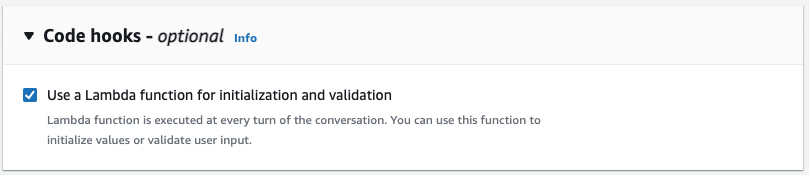
-
Atau, gunakan bagian hook kode dialog di tahapan percakapan untuk menjalankan fungsi Lambda. Bagian hook kode dialog muncul sebagai berikut:
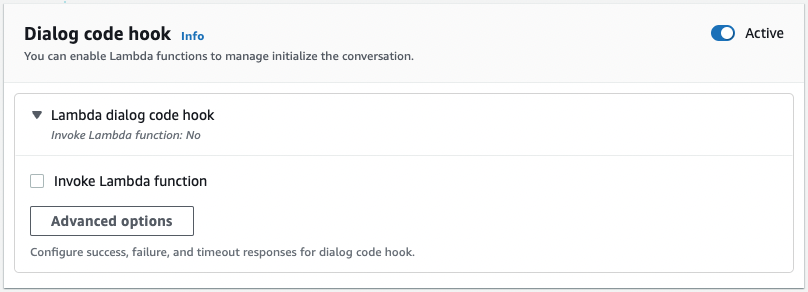
Ada dua cara untuk mengontrol bagaimana Amazon Lex V2 memanggil hook kode untuk respons:
-
Alihkan tombol Aktif untuk menandainya sebagai aktif atau tidak aktif. Ketika hook kode aktif, Amazon Lex V2 akan memanggil hook kode. Ketika hook kode tidak aktif, Amazon Lex V2 tidak menjalankan hook kode.
-
Perluas bagian kait kode dialog Lambda dan pilih kotak centang fungsi Invoke Lambda untuk menandainya sebagai diaktifkan atau dinonaktifkan. Anda hanya dapat mengaktifkan atau menonaktifkan hook kode ketika ditandai aktif. Ketika ditandai diaktifkan, hook kode dijalankan secara normal. Ketika dinonaktifkan, hook kode tidak dipanggil dan Amazon Lex V2 bertindak seolah-olah hook kode berhasil dikembalikan. Untuk mengonfigurasi respons setelah hook kode dialog berhasil, gagal, atau habis waktu, pilih Opsi lanjutan
Kait kode Lambda dapat dipanggil pada tahap percakapan berikut:
-
Untuk menjalankan fungsi sebagai respons awal, gulir ke bagian Respons Awal, perluas panah di sebelah Respons untuk mengakui permintaan pengguna, dan pilih Opsi lanjutan. Temukan bagian kait kode dialog di bagian bawah menu yang muncul.
-
Untuk menjalankan fungsi setelah elisitasi slot, gulir ke bagian Slot, perluas panah di sebelah Prompt for slot yang relevan, dan pilih Opsi lanjutan. Temukan bagian kait kode dialog di dekat bagian bawah menu yang muncul, tepat di atas nilai Default.
Anda juga dapat memanggil fungsi setelah setiap elisitasi. Untuk melakukan ini, perluas Bot memperoleh informasi di bagian Petunjuk Slot, pilih Opsi prompt lainnya, dan pilih kotak centang di samping Memanggil kait kode Lambda setelah setiap elicitation.
-
Untuk menjalankan fungsi konfirmasi maksud, gulir ke bagian Konfirmasi, perluas panah di sebelah Prompts untuk mengonfirmasi maksud, dan pilih Opsi lanjutan. Temukan bagian kait kode dialog di bagian bawah menu yang muncul.
-
Untuk memanggil fungsi untuk pemenuhan maksud, gulir ke bagian Pemenuhan. Alihkan tombol Aktif untuk mengatur hook kode menjadi aktif. Perluas panah di sebelah On successful fulfillment, dan pilih Advanced options. Pilih kotak centang di samping Gunakan fungsi Lambda untuk pemenuhan di bawah bagian kait kode Lambda Pemenuhan untuk mengatur kait kode ke diaktifkan.
-
-
-
Setelah Anda mengatur tahapan percakapan untuk menjalankan fungsi Lambda, Bangun bot lagi untuk menguji fungsinya.